Диспетчер задач открывается на вкладке «Процессы» по умолчанию в Windows 8 и 10. Если вы хотите, чтобы он открывался непосредственно на вкладке «Автозагрузка», в этой статье рассказывается, как это сделать.
Обновление диспетчера задач Windows 10 v1903
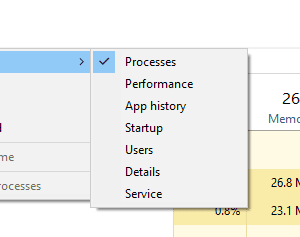 В версии 1903 и выше вы можете установить вкладку по умолчанию в диспетчере задач Windows 10.
В версии 1903 и выше вы можете установить вкладку по умолчанию в диспетчере задач Windows 10.
Чтобы установить вкладку по умолчанию в диспетчере задач:
Откройте диспетчер задач → вкладка «Параметры» → Установить вкладку по умолчанию.
Выберите один из следующих доступных вариантов:
- Процессы
- Спектакль
- История приложения
- Запускать
- пользователей
- Детали
- Сервисы
По умолчанию открывается Процессы Вкладка. Если вы выберете вкладку в одном из указанных выше вариантов, настройка будет сохранена. Когда вы в следующий раз откроете диспетчер задач, он автоматически откроется на выбранной вкладке.
Более ранние версии Windows
В более ранних версиях Windows и Windows 10 версий старше v1903 можно создать ярлык для непосредственного открытия на вкладке «Автозагрузка».
Создайте ярлык на рабочем столе с помощью следующей командной строки:
%windir%\system32\Taskmgr.exe /7 /startup
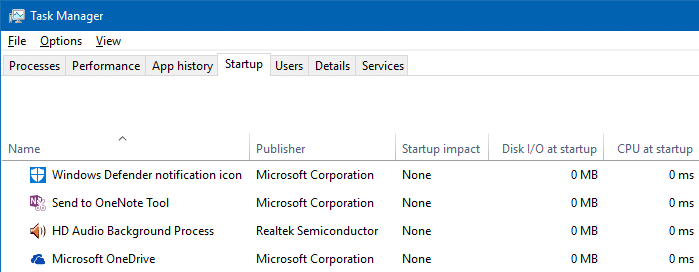
Первым параметром может быть любое число, не обязательно 7. Но, «/ 7»- это то, что используется Msconfig.exe для запуска диспетчера задач. Никаких других опций или параметров, кроме /запускать поддерживаются.
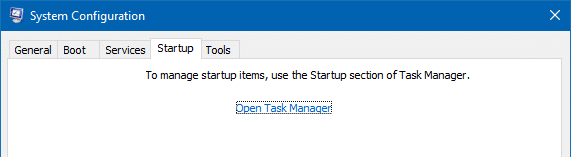
Сброс настроек диспетчера задач по умолчанию
Чтобы сбросить настройки диспетчера задач на Windows по умолчанию, выполните следующие действия:
Запустите редактор реестра и перейдите в следующую ветку:
HKEY_CURRENT_USER\Software\Microsoft\Windows\CurrentVersion\TaskManager
Щелкните правой кнопкой мыши предпочтения оценить и выбрать удалять
StartUpTab значение представляет вкладку по умолчанию, которую вы выбрали с помощью диспетчера задач Опции меню. Вот возможные значения и их значение:
0— вкладка «Процессы»1— вкладка «Производительность»2— Вкладка истории приложений3— вкладка запуска4— вкладка «Пользователи»5— Подробная вкладка6— вкладка «Услуги»
Если StartUpTab значение будет удалено, диспетчер задач по умолчанию перейдет на вкладку Процессы.
Чтобы сбросить настройки диспетчера задач по умолчанию через командную строку, выполните следующую команду:
reg delete HKCU\Software\Microsoft\Windows\CurrentVersion\TaskManager /v "Preferences" /f
Диспетчер задач теперь запустится в режиме крошечного окна. Нажав на Подробнее стрелка покажет расширенный вид.

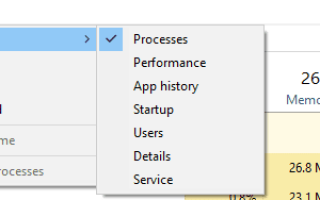
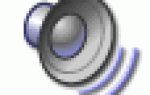
![[Исправлено] Приложения отсутствуют после установки Windows 10 Fall Creators Update](https://komputer03.ru/wp-content/cache/thumb/f9/d784cc768fe40f9_150x95.png)
![Исправлена ошибка 0x800f081e. Установка Windows 10 Spring Creators Update v1803 [апрель 2018]](https://komputer03.ru/wp-content/cache/thumb/d6/efc2f2198ce29d6_150x95.png)
